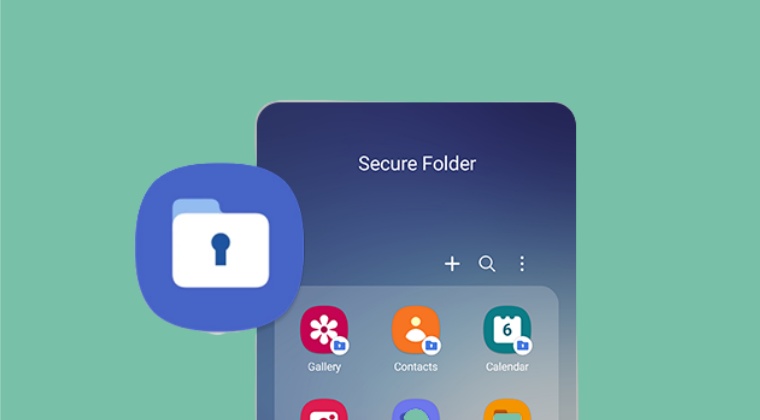Как установить Windows 11 без вирусов и предустановленных приложений
В этом руководстве мы покажем вам, как установить Windows 11 без вредоносного ПО или предустановленных приложений. Каждый OEM-производитель имеет тенденцию включать несколько приложений вместе со своим предложением. Хотя они могут привести множество причин и оправданий для этого, единственное обоснование заключается в том, что это делается с точки зрения прибыли. И Microsoft в этом отношении тоже ничем не отличается.
Когда вы впервые устанавливаете Windows 11, ОС будет устанавливать множество ненужных приложений в фоновом режиме, очевидно, не забирая у вас никакого контента. Более того, большинство этих приложений буквально бесполезны, и большинство из нас даже не будут с ними взаимодействовать. Некоторые из этих приложений включают такие, как Spotify, Netflix, Candy Crash, Prime Video, Messenger, Xbox, Twitter и т. д., в зависимости от вашего региона.
В связи с этим вы можете легко удалить большинство этих приложений, но Microsoft Store переустановит их при следующем обновлении ОС. Так есть ли выход? Что ж, существует изящный обходной путь, с помощью которого вы можете легко установить Windows 11 без лишнего ПО или предустановленных приложений. Итак, без лишних слов, давайте проверим это.
Как установить Windows 11 без вирусов и предустановленных приложений
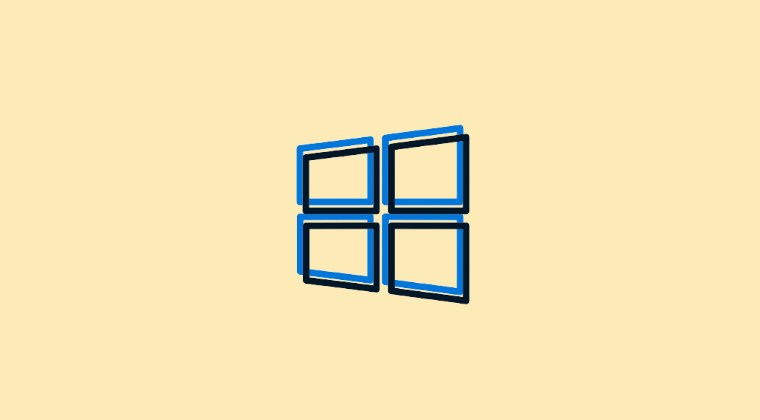
Программы для Windows, мобильные приложения, игры - ВСЁ БЕСПЛАТНО, в нашем закрытом телеграмм канале - Подписывайтесь:)
- В программе установки Windows 11 выберите «Английский (мир)» или «Английский (Европа)» в раскрывающемся меню «Формат времени и валюты».


- Затем нажмите «Далее» и следуйте инструкциям на экране.
- Как только вы увидите сообщение об ошибке «Что-то пошло не так» OOBEREGION, нажмите «Пропустить».


- Снова выполните остальные инструкции для завершения установки.
- После этого на вашем компьютере загрузится операционная система без каких-либо вредоносных приложений!
- Более того, теперь вы также можете вернуться в исходное местоположение (не волнуйтесь, приложения не будут переустановлены!).
- Это можно сделать через «Настройки» > «Время и язык» > «Язык и регион» > «Страна или регион» > «Регион».
Вот и все. Это были шаги по установке Windows 11 без лишнего ПО и предустановленных приложений. Если у вас есть какие-либо вопросы относительно вышеупомянутых шагов, сообщите нам об этом в комментариях. Мы свяжемся с вами с решением в ближайшее время.

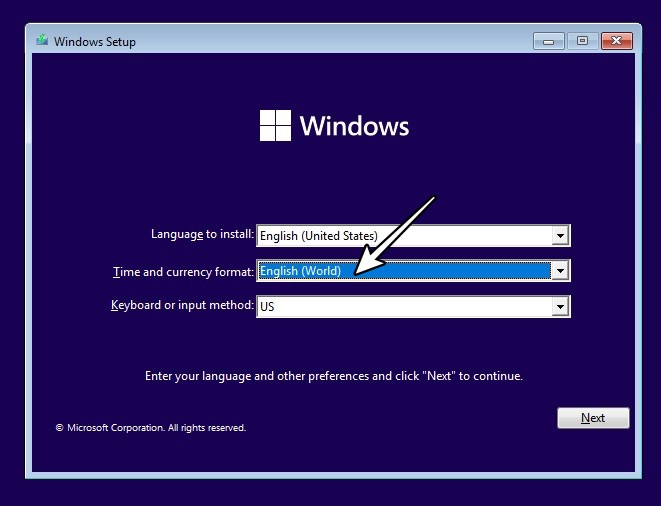
![iPhone 14/Plus/Pro/Max не включается или зависает с черным экраном [Fixed]](https://vgev.ru/wp-content/uploads/2022/09/iphone-14-pro-is-not-turning-on.jpg)
![Galaxy S23 Ultra Super Fast Charging не работает [Fixed]](https://vgev.ru/wp-content/uploads/2023/02/galaxy-s23-ultra-super-fast-charging-not-working.jpg)